Inhaltsübersicht
Wenn Sie Ihren PC durchsuchen, stoßen Sie vielleicht auf mehrere Dateien in verschiedenen Formaten. Eine der geheimnisvollsten Dateien ist die im Format .DAT. Wir sagen, dass es eines der geheimnisvollsten Formate ist, weil es nicht direkt durch Doppelklick auf die Datei geöffnet werden kann.
Daher stellen wir Ihnen hier einige der besten Methoden vor, mit denen Sie DAT-Dateien auf Ihrem PC öffnen können. Aber vorher wollen wir mehr über diese DAT-Dateien wissen.
Was sind DAT-Dateien?
DAT-Dateien sind Datendateien, die Daten und ausführende Funktionen einer oder mehrerer Softwareprogramme auf Ihrem PC speichern. Sie enthalten auch die Anhänge von E-Mails, die beschädigt werden.
Diese Dateien befinden sich im Allgemeinen unter den DLL-Dateien (Dynamic-link library) oder anderen gemeinsam genutzten Bibliotheken von Ordnern.
Wie öffnet man .DAT-Dateien und liest sie?
Hinweis: Bevor Sie mit der Ausführung der unten aufgeführten Methoden beginnen, scannen Sie die Datei mit einem Antivirenprogramm auf jegliche Art von Sicherheitsbedrohung für Ihren PC.
ALSO READ: Was ist die Dateierweiterung AAE? Wie man sie öffnet
Methode 1: Verwendung eines Texteditors.
Ein Texteditor wie Notepad ist eines der am häufigsten verwendeten Tools zum Öffnen von DAT-Dateien. Es ist jedoch möglich, dass die DAT-Datei keine Textdatei ist, weshalb Sie sie nicht mit einem Texteditor öffnen können.
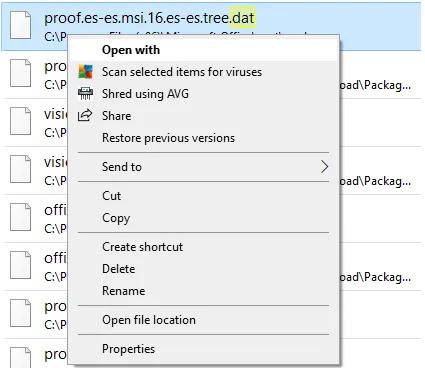
Führen Sie die folgenden Schritte aus, um zu versuchen, eine DAT-Datei mit einem Texteditor zu öffnen.
Schritt 1- Gehen Sie zu dem Ort, an dem Ihre DAT-Datei gespeichert ist, und klicken Sie mit der rechten Maustaste darauf.
Schritt 2- Wählen Sie die Option "Öffnen mit" aus dem Dropdown-Feld.
Schritt 3- Ein neues Fenster "Wie wollen Sie diese Datei öffnen? Wählen Sie "Notepad" aus der Liste der verfügbaren Optionen auf Ihrem Bildschirm.
Wenn es sich bei Ihrer DAT-Datei um eine Textdatei handelt, wird sie in Notepad geöffnet, und ihr Inhalt wird dort sichtbar sein. Wenn Sie ein anderes Textbearbeitungsprogramm auf Ihrem PC haben, können Sie es auch zum Öffnen Ihrer DAT-Dateien verwenden.
Methode 2: Verwendung eines Online-Öffners für E-Mail-Anhänge.
Wie oben erwähnt, können DAT-Dateien E-Mail-Anhänge enthalten, die beschädigt wurden. In einer solchen Situation können Sie einen Online-Öffner für E-Mail-Anhänge verwenden.
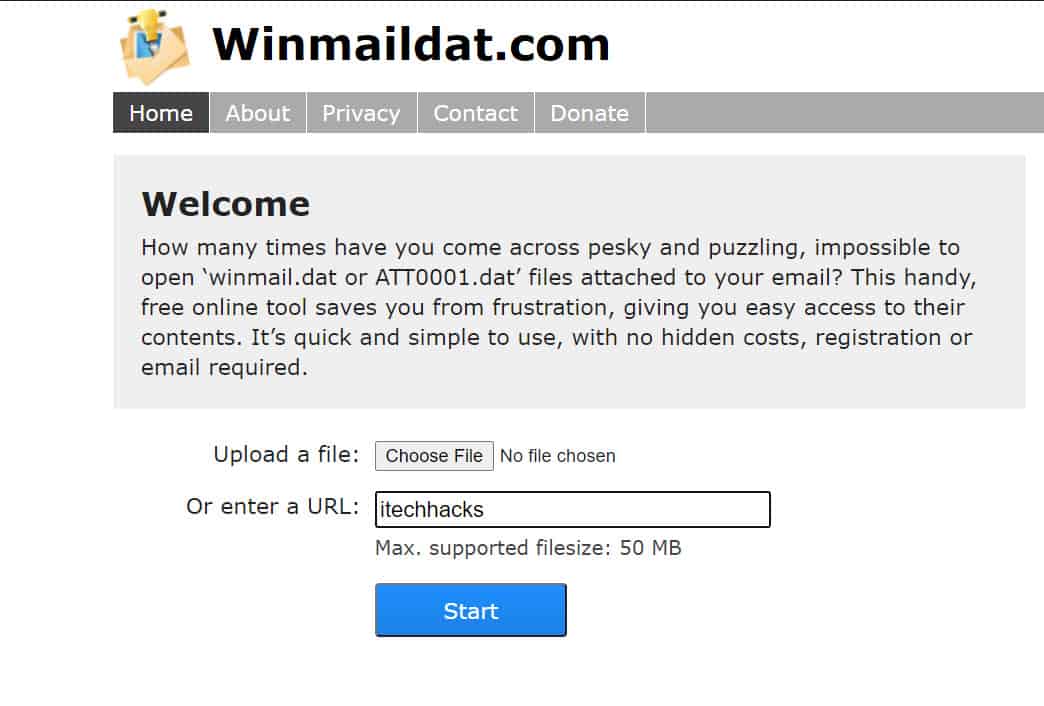
Hier werden wir diese ‘Winmaildat.com’-Website verwenden, um .DAT-Dateien zu öffnen. Folgen Sie dazu den unten aufgeführten Schritten.
Schritt 1- Starten Sie einen Webbrowser auf Ihrem PC und geben Sie den Link zu der oben genannten Website ein.
Schritt 2: Klicken Sie auf die Option "Datei auswählen" und navigieren Sie in dem auf dem Bildschirm erscheinenden Dialogfeld zu dem Ort, an dem Ihre DAT-Datei gespeichert ist.
Schritt 3- Wählen Sie Ihre DAT-Datei aus und klicken Sie auf "Öffnen", um sie auf diese Website hochzuladen.
Schritt 4: Klicken Sie auf dieSchaltfläche"Start ", um den Analyseprozess zu starten.
Schritt 5: Sobald die Datei analysiert wurde, können Sie die Seite "Ergebnisse" auf dieser Website aufrufen, um den Inhalt der hochgeladenen DAT-Datei zu überprüfen.
Sie können die analysierte Datei auch auf Ihren PC herunterladen, um sie zu speichern oder weiterzugeben. Sie müssen die heruntergeladene Datei mit dem Programm öffnen, mit dem sie auf Ihrem PC gespeichert ist.
Methode 3: Verwendung von TextEdit auf dem Mac.
Das Verfahren zum Öffnen von .DAT-Dateien auf einem Mac unterscheidet sich von dem unter Windows. Folgen Sie den unten aufgeführten Schritten, um .DAT-Dateien auf dem Mac mit TextEdit zu öffnen.
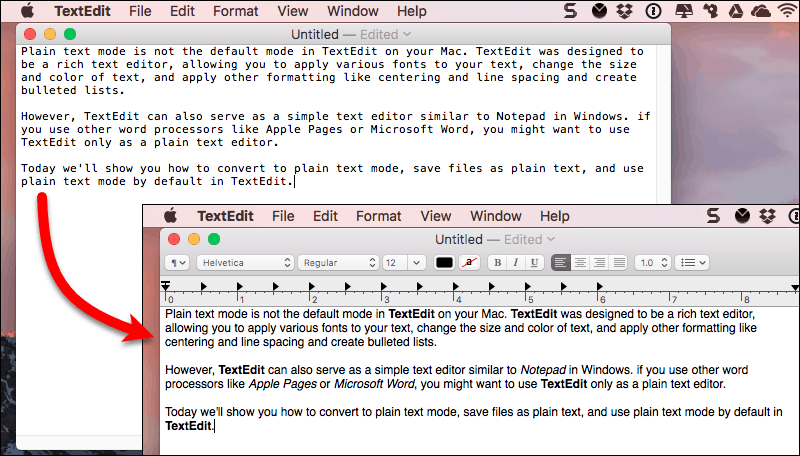
Schritt 1- Starten Sie TextEdit auf Ihrem Mac.
Schritt 2: Ziehen Sie Ihre DAT-Datei in das TextEdit-Fenster und legen Sie sie dort ab.
Wenn Ihre Datei eine Textdatei ist, kann TextEdit ihren Inhalt anzeigen. Ist dies nicht der Fall, müssen Sie ein anderes Programm zum Öffnen Ihrer DAT-Datei verwenden.
Methode 4: Fragen Sie den Absender nach dem Programm, von dem die Datei stammt.
Diese Methode ist nur sinnvoll, wenn Sie eine DAT-Datei als Anhang einer E-Mail erhalten haben oder wenn sie von einem Freund auf Ihren PC übertragen wurde.
Schritt 1- Kontaktieren Sie den Absender der E-Mail oder Ihren Freund und erkundigen Sie sich nach dem Programm, mit dem Sie die Originaldatei erstellt haben.
Schritt 2: Suchen Sie nun die DAT-Datei auf Ihrem PC und klicken Sie mit der rechten Maustaste darauf. Wählen Sie dann "Umbenennen" aus dem Dropdown-Feld, das auf Ihrem Bildschirm erscheint.
Schritt 3- Da Sie die Originaldatei der .DAT-Datei kennen, geben Sie die Dateierweiterung ein, die zum Öffnen der Datei in dem jeweiligen Programm erforderlich ist.
Schritt 4: Speichern Sie die soeben vorgenommenen Änderungen und öffnen Sie die geänderte Datei mit dem Programm, in dem sie ursprünglich erstellt wurde.
ALSO READ: How to Fix Content File Locked Steam Fehler
Schlussfolgerung:
Dies sind einige der nützlichsten Methoden, die ausgeführt werden können, wenn Sie die Datei .DAT auf Ihrem PC 2022 öffnen möchten. Es ist ein Prozess von Versuch und Irrtum, da der ursprüngliche Inhalt der DAT-Datei nicht bekannt ist. Wenn wir eine nützliche Methode zum Öffnen von DAT-Dateien übersehen haben, dann lassen Sie es uns in den Kommentaren unten wissen.